
Dans ce tutoriel, nous allons vous montrer comment installer Apache OpenOffice sur Ubuntu 20.04 LTS. Pour ceux d'entre vous qui ne le savaient pas, Apache OpenOffice, communément appelé OpenOffice.org ou OpenOffice, est une suite logicielle de productivité bureautique open source dont les principaux composants sont destinés au traitement de texte, aux tableurs, aux présentations, aux graphiques et aux bases de données.
Cet article suppose que vous avez au moins des connaissances de base sur Linux, que vous savez utiliser le shell et, plus important encore, que vous hébergez votre site sur votre propre VPS. L'installation est assez simple et suppose que vous s'exécutent dans le compte root, sinon vous devrez peut-être ajouter 'sudo ‘ aux commandes pour obtenir les privilèges root. Je vais vous montrer pas à pas l'installation d'Apache OpenOffice sur un serveur Ubuntu 20.04 LTS (Focal Fossa). Vous pouvez suivre les mêmes instructions pour Ubuntu 18.04, 16.04 et toute autre distribution basée sur Debian comme Linux Mint.
Prérequis
- Un serveur exécutant l'un des systèmes d'exploitation suivants :Ubuntu 20.04, 18.04, 16.04 et toute autre distribution basée sur Debian comme Linux Mint.
- Il est recommandé d'utiliser une nouvelle installation du système d'exploitation pour éviter tout problème potentiel.
- Un
non-root sudo userou l'accès à l'root user. Nous vous recommandons d'agir en tant qu'non-root sudo user, cependant, car vous pouvez endommager votre système si vous ne faites pas attention lorsque vous agissez en tant que root.
Installer Apache OpenOffice sur Ubuntu 20.04 LTS Focal Fossa
Étape 1. Tout d'abord, assurez-vous que tous vos packages système sont à jour en exécutant le apt suivant commandes dans le terminal.
sudo apt update sudo apt upgrade
Étape 2. Téléchargez Apache OpenOffice sur Ubuntu 20.04.
Téléchargez les derniers packages Apache OpenOffice à l'aide de la commande suivante. Au moment de la rédaction de cet article, OpenOffice 4.1.7 est disponible dans la dernière version :
wget https://sourceforge.net/projects/openofficeorg.mirror/files/4.1.7/binaries/en-US/Apache_OpenOffice_4.1.7_Linux_x86_install-deb_en-US.tar.gz tar xzf Apache_OpenOffice_4.1.7_Linux_x86_install-deb_en-US.tar.gz
La commande ci-dessus extraira le fichier téléchargé. Cela créera un répertoire nommé "en-US" dans les téléchargements.
Étape 3. Installation d'Apache OpenOffice sur le système Ubuntu.
Maintenant, nous naviguons vers le répertoire des packages extraits d'Apache OpenOffice et le dossier DEBS et installons tous les packages à l'aide de la commande suivante :
cd en-US/DEBS/ sudo dpkg -i *.deb
Ensuite, nous devons intégrer les packages à notre bureau :
cd desktop-integration/ sudo dpkg -i openoffice4.1-debian-menus*.deb
Étape 4. Accéder à Apache OpenOffice sur Ubuntu.
Après avoir installé avec succès tous les packages, démarrez OpenOffice à l'aide de la commande suivante :
openoffice4
Ou recherchez OpenOffice dans la zone de recherche de votre système. Cliquez sur l'icône OpenOffice requise.
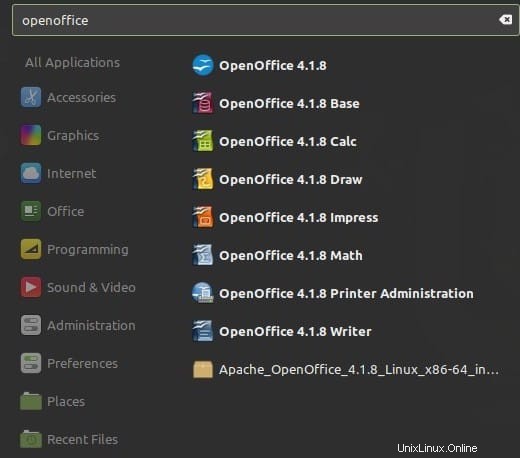
Félicitations ! Vous avez installé Apache OpenOffice avec succès. Merci d'avoir utilisé ce didacticiel pour installer Apache OpenOffice sur le système Ubuntu 20.04 Focal Fossa. Pour obtenir de l'aide supplémentaire ou des informations utiles, nous vous recommandons de consulter la version officielle d'OpenOffice site Web.